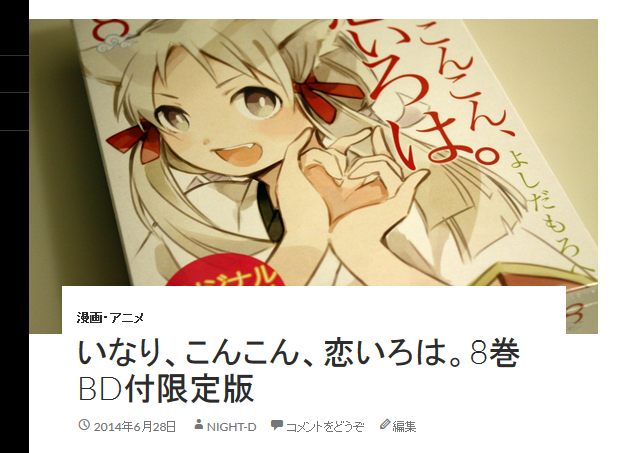LEDのメリットデメリットをふまえた上で、いざ買おうと思った場合も、案外迷いどころがあります。今回はその選び方のポイントを書いておきます。
【口金】
まず電球型のLEDの場合、主要な口金(回して差し込む穴)が2種類あります。「E26」と「E17」です。単純に数字が大きい方が大きい穴です。(「E11」などもっと小さな物や、今では蛍光灯の代わりに付ける棒状のものもありますが今回は割愛)
一般的に「E26」が電球60Wか100W相当、「E17」が電球25Wか40W相当のものが多いですが、他もいろいろあります。口金が違いますと、差し込むことができませんので、購入前に必ず口金を確認しておきましょう。
【明るさ】
さて電球60W相当、電球40W相当などといった表記をしましたが、実際はかなり違っていることが多く、かなりおおざっぱな目安にしかなりません。(少し前にコーナンなどに行政指導が入ったニュースを覚えてる方もいらっしゃるかと思います)
LEDの明るさを見る場合は、ルーメン(lm)という単位で見ましょう。ルーメンというのは明るさの単位です。定義は少し複雑ですので、ここでは割愛しますが、単純に数字が大きい方が明るいです。
おおざっぱにはこのくらいです。
「E26」
白熱電球 40W相当: 485lm以上
白熱電球 60W相当: 810lm以上
白熱電球100W相当:1520lm以上
「E17」
白熱電球 25W相当: 230lm以上
白熱電球 40W相当: 440lm以上
白熱電球 50W相当: 600lm以上
ただし、前回も書きましたが、白熱電球/蛍光灯とLEDでは光の拡がり方が違いますので、そのまま同じ明るさになるわけではないことにご注意ください。
【色温度】
電球色相当、昼白色相当、昼光色相当の3種類が一般的でしょうか。
また、K(ケルビン)という単位で色温度表します。数字が小さい方が、赤っぽい色、数字が大きい方が、青っぽい色になります。
パソコンのディスプレイやテレビの色設定でもこの単位がよく使われています。
もし天文に造詣のある方であれば、星の色を思い出していただくと分かりやすいかと思います。アンタレスやアルデバランは色温度が低く、シリウスは色温度が高いです。
前回紹介したPanasonicのものですと、
電球色相当 2,800K
昼光色相当 6,700K
となっております。昼白色はこの中間です。
一般的には、寝室や居間など落ち着きたい場所では電球色相当(色温度の低い方)が、仕事場やキッチンなど細かい作業をする場所では昼白色か昼光色など(色温度が高い方)が合います。
ただ、昼光色まで行きますと色温度が高すぎて、その分ブルーライトが多くなるため、目が疲れやすくなってしまいます。個人的にあまりお奨めできませんが、とにかく明るくと言う場合には使い方次第です
【広配光か否か】
広配光タイプでない通常のLEDは約120度くらいしか照らすことができません。(前回書きましたが、蛍光灯や白熱電球はほぼ全方向を照らせるので使用感が大きく変わります)
広配光タイプですと商品によりますが180度程度まで照らすことができますので、居間などでは断然このタイプがお奨めです。
逆にトイレや廊下などのダウンライトやスポットライトは120度程度のふつうのもので十分です。
【電球の大きさ】
見落としがちな落とし穴なのですが、蛍光灯タイプからLEDに付け替える場合に、電球がひっかかって、器具の中に入らない!なんてことがありえます。膨らみの大きなLED電球がありますので、事前に器具に入るかどうかを気をつけましょう。
【密閉型器具対応、調光器対応】
これも前回も書きましたが、一般的なLEDは密閉された場所や、調光機能のある器具には付けられません。しかし、これらに対応した特殊なタイプも存在してますので、その場合は対応した物を買いましょう。
こんなところでしょうか。それでは良いLEDライフを!(謎の締め)
追記:続編を別ブログ(ひるね部生活)に書きましたので、よろしければこちらもどうぞ
関連記事:
LED 電球100W形相当 比較【最新版】